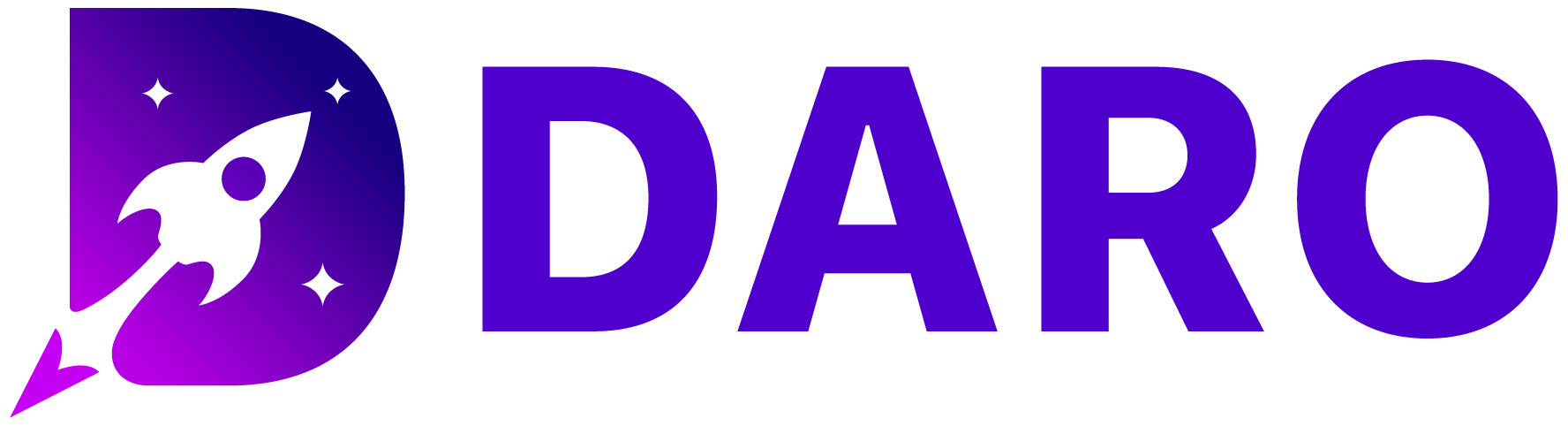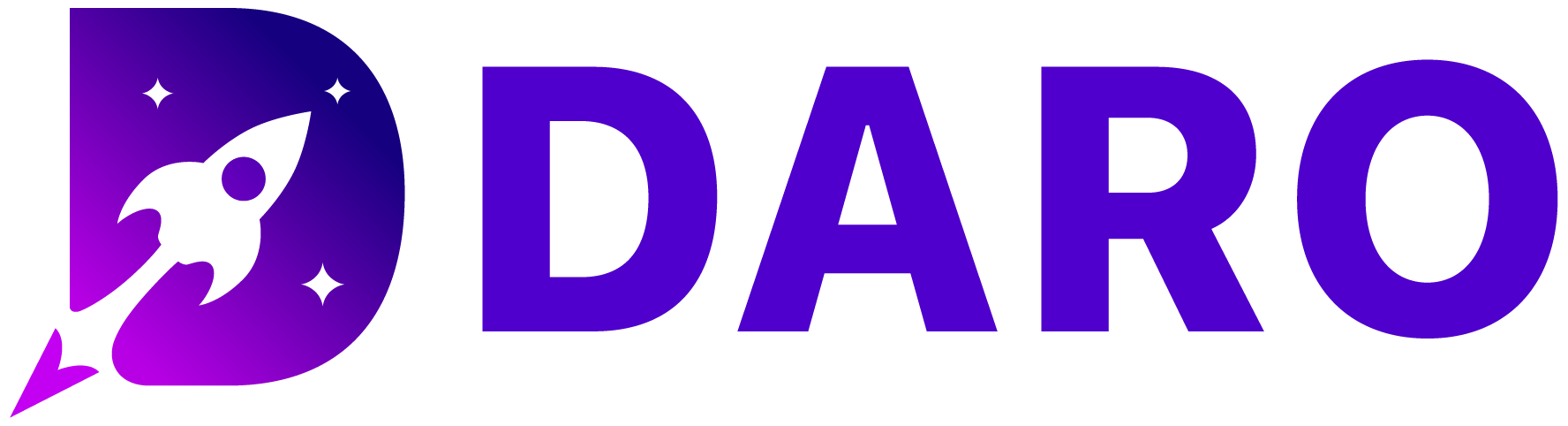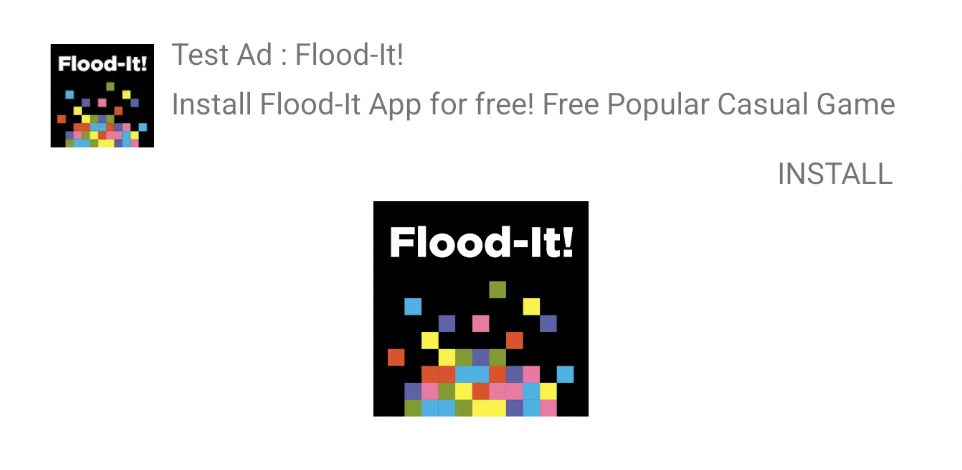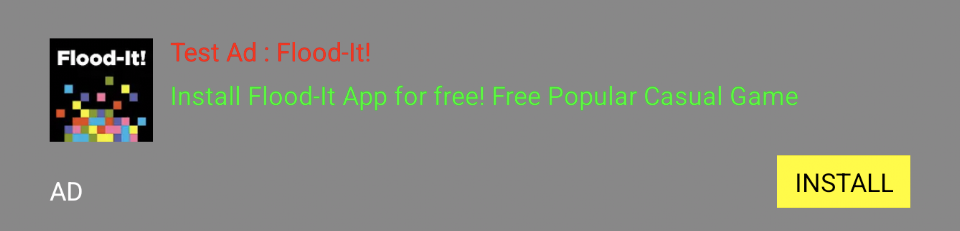네이티브 광고 형태 소개
- 광고 뷰를 미디에이션 SDK가 구현해주는 타 광고 형태와 달리 네이티브 광고 형태는 구성 요소들을 전달받아 앱에서 직접 광고 뷰를 구현합니다.
- UI/UX 기반으로 레이아웃을 직접 구현하므로써 위화감을 적게 만들 수 있다는 것이 가장 큰 특징입니다. 단, 유저가 광고가 아닌 컨텐츠로써 착각하는 경우를 방지하기 위해 광고 표시와 함께 최소한의 차별성은 부여해야합니다.
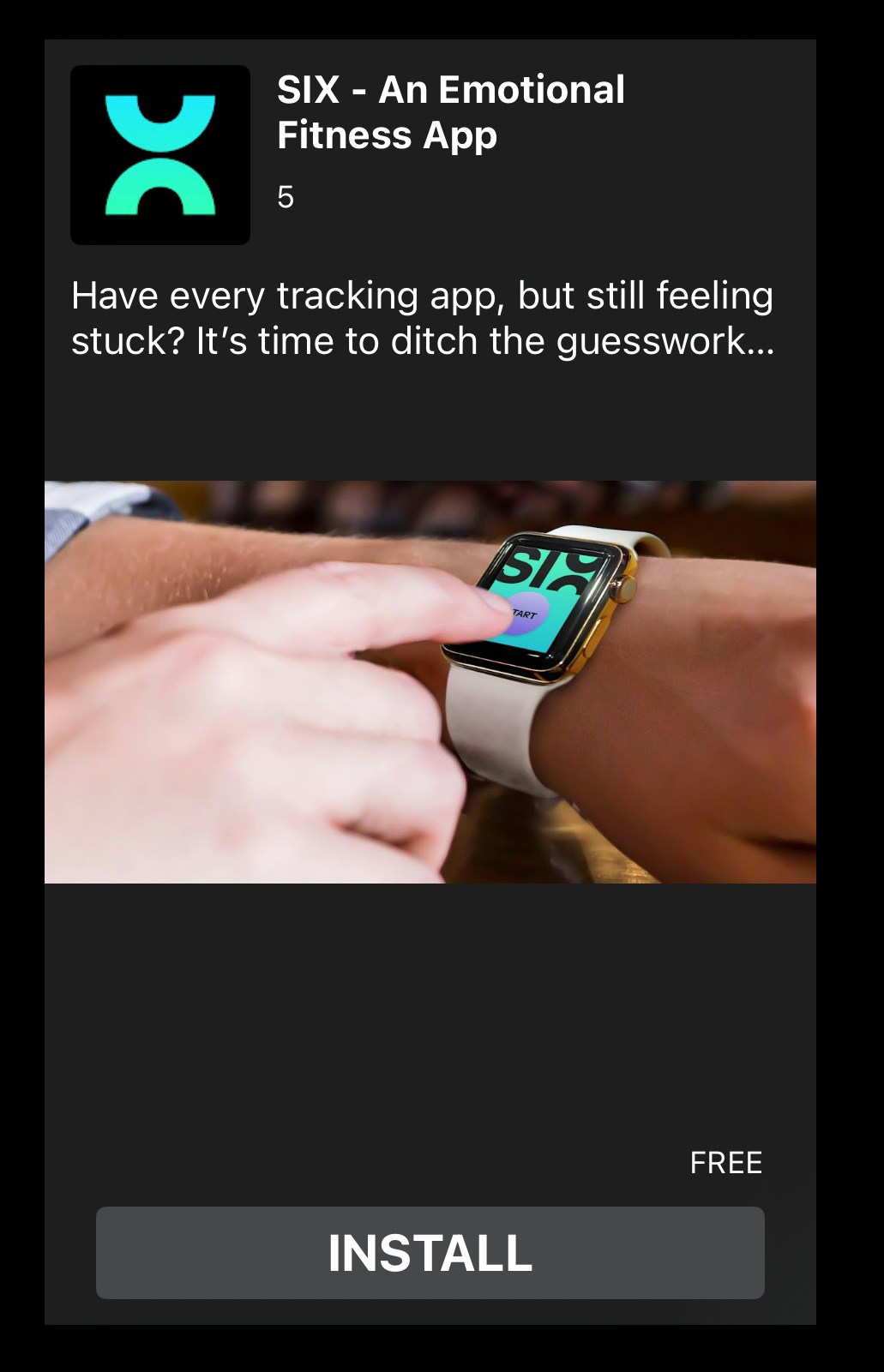
광고 연동하기
- Xml
- Compose
1
adBinder 생성
- native 광고를 render하는데 필요한 adBinder를 생성합니다.
- Manual implementation(xml)
- Use Template
2
adUnit 생성
3
adView 생성 및 뷰에 추가
4
adView 뷰에 adBinder 설정
5
리스너 설정
6
광고 로드
loadAd() 호출 전에 반드시 adBinder를 설정해야 합니다.- 뷰를 선언하면 자체적으로 화면에 맞는 라이프사이클을 찾아 동작을 관리합니다. 따로
resume,pause,destroy를 호출하지 않아도 됩니다. autoDetectLifecycle값을 false(default: true)로 설정하는 경우,resume,pause,destroy를 직접 호출해주셔야 합니다.
DaroNativeAdView.requestPreload() 메서드를 통해서 광고 뷰를 생성하지 않고도 광고를 미리 로드할 수 있습니다.AdUnitId, placement 모두 일치해야 미리 로드한 광고를 바로 사용할 수 있습니다.Template
- Daro SDK에서는 다음과 같은 template을 제공합니다.